12.5.5 块命令与插入块
机械制图中的表面粗糙度是专用的符号且有参数代号、参数值及文字说明,用户需要制定带有属性的块,通过块来实现表面粗糙度的自动标注。
注意:定义块时,应绘制单位块。在使用插入命令时,以不同的比例和旋转角度插入被定义的块,以满足工程图需要。
1.绘制表面粗糙度块
设置极轴增量角度为45°。命令行的显示如下所述。
![]()
2.定义粗糙度块的属性
单击下拉菜单【绘图】|【块】选项,选择“定义属性”选项,打开“属性定义”对话框,如图12-48所示。参照图中所示定义属性。
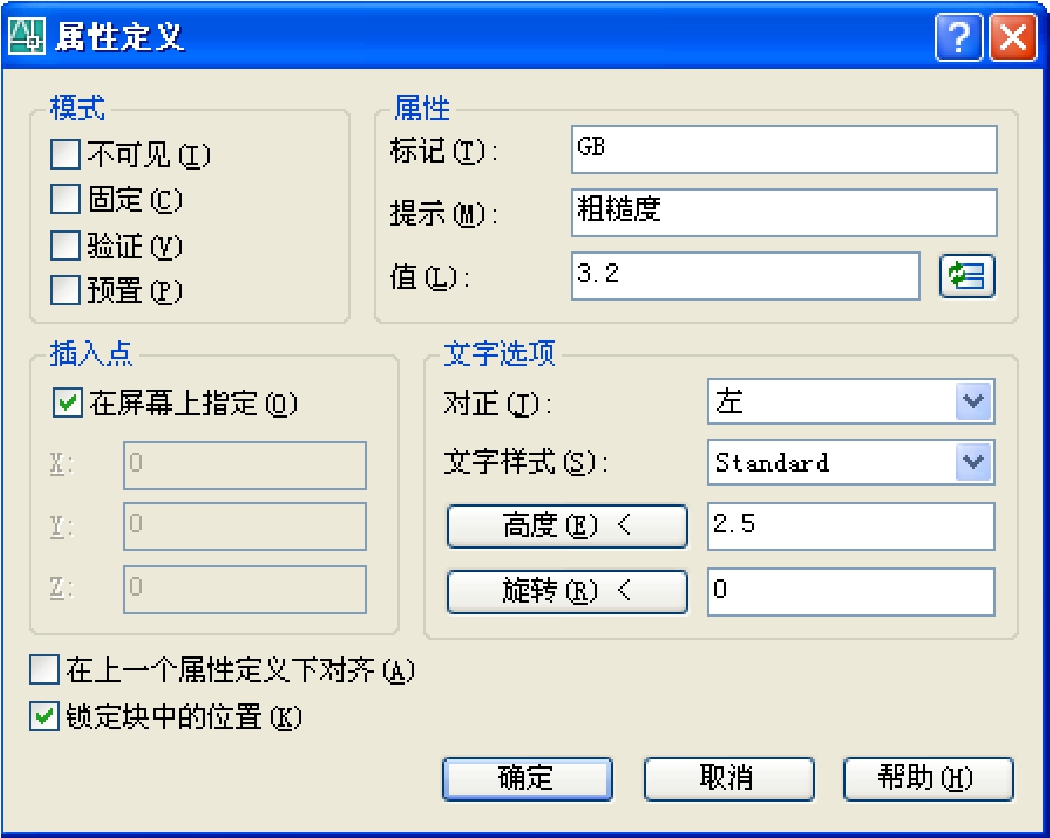
图12-48 属性定义对话框
3.创建表面粗糙度块
单击下拉菜单【绘图】|【块】选项,选择“创建”命令。在“块定义”对话框中的“名称”框中输入块的名称为“粗糙度”。在“对象”选项区域选择“转换为块”单选框。
单击“选择对象”按钮,使用鼠标选择三角形对象,按Enter键完成对象选择。设置完成的“块定义”对话框如图4-49所示。
4.插入表面粗糙度
单击“插入”菜单中的“块”选项,打开“插入”对话框。在“名称”对话栏中输入块的名称,在屏幕上选取插入点、比例、旋转角度,单击“确定”。插入完成的图如图12-50所示。
注意
(1)使用插入命令在零件图上标注粗糙度时,系统会提示修改属性值。
(2)BLOCK建立的是内部块,即只能在当前图中插入。

图12-49 块定义对话框

图12-50 插入表面粗糙度块
5.写块
该命令可以创建外部块,用户可以建立自己的零件库,系统将外部块存放于指定的目录中。在命令行输入“W”,打开写块对话框创建外部块。
注意:写块命令“W”建立的外部块,可以插入到任何图形中。
6.修改图块属性
“增强属性编辑器”是AutoCAD 2007的新功能,用户可以依据标注需要修改图块。单击“修改”菜单中的“对象”选项中的“属性”选项,选择“单个”命令。在“属性”选项卡中可以修改属性标记、提示、属性值。“增强属性编辑器”对话框如图12-51所示。

图12-51 增强属性编辑器对话框
“文字选项”选项卡可以修改文字样式、文字对正及字的高度等,如图12-52所示。

图12-52 增强属性编辑器的“文字选项”选项卡
在“特性”选项卡中可以修改块的图层、线型、颜色及线宽等,如图12-53所示。
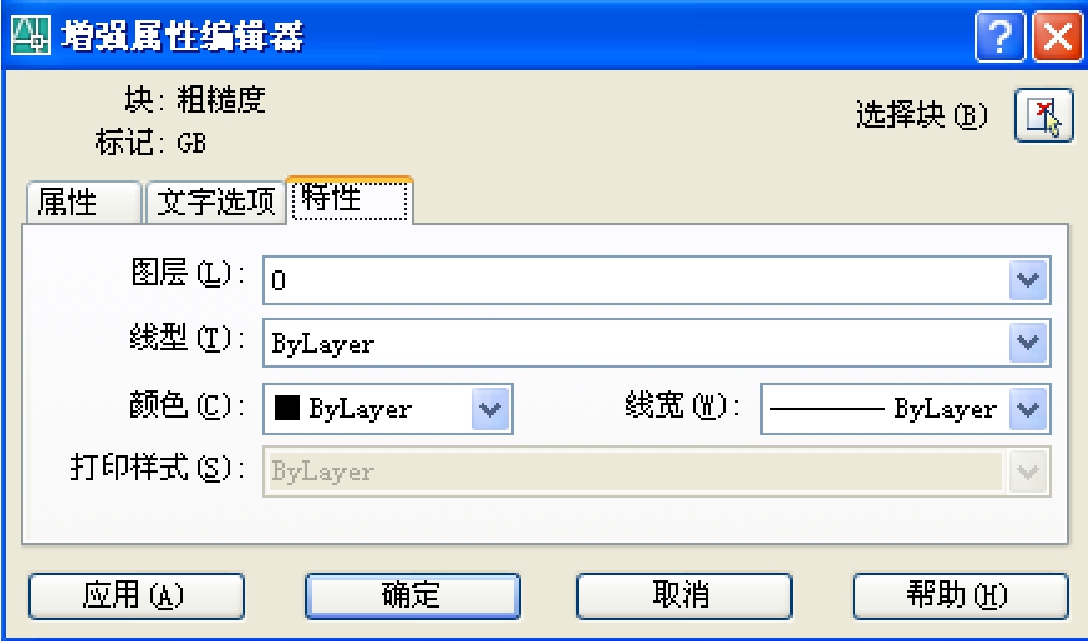
图12-53 增强属性编辑器的“特性”选项卡
免责声明:以上内容源自网络,版权归原作者所有,如有侵犯您的原创版权请告知,我们将尽快删除相关内容。

















